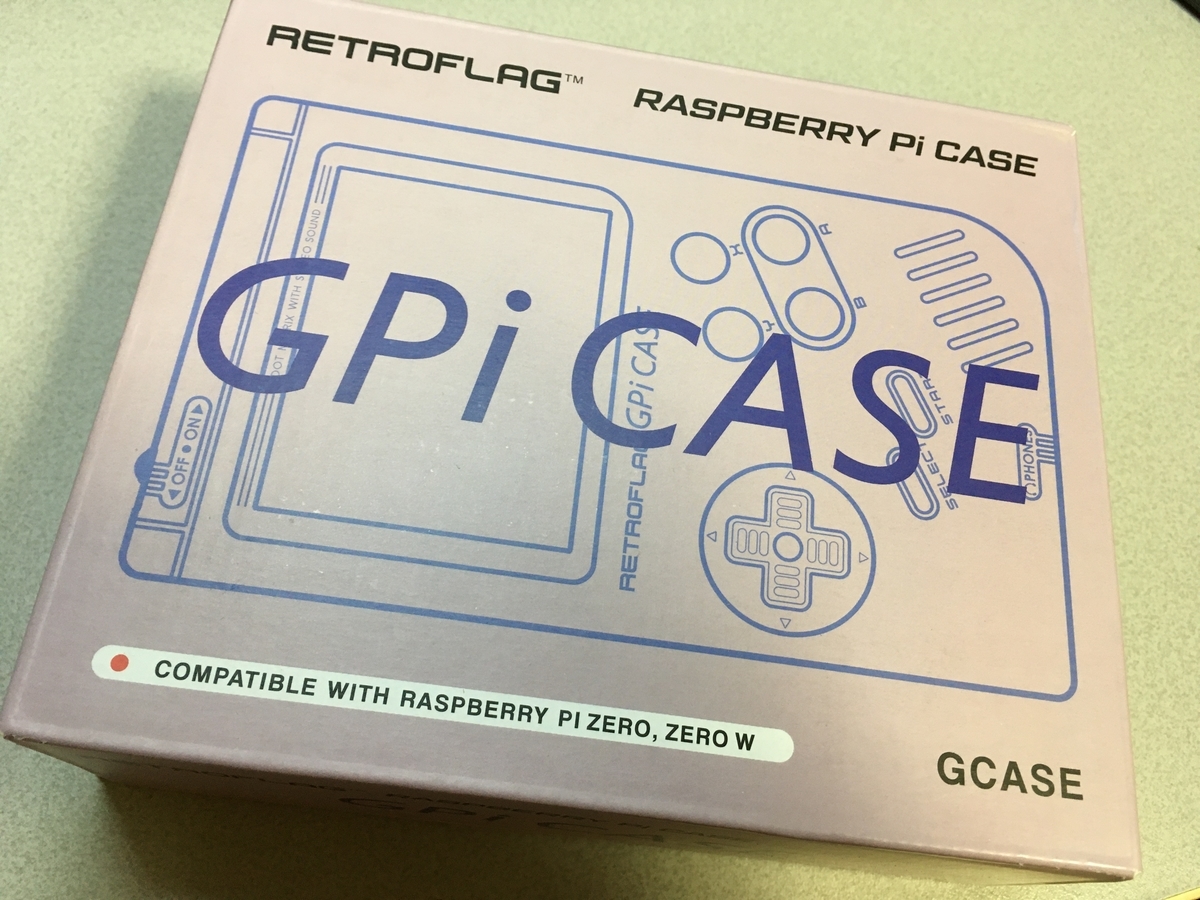先日,PC ショップをふらふら.
ふと,中古屋さんで WD Gold 10TB HDD が販売されているのを発見.Gold が中古で出回るって珍しいな.
値段は2万円ちょっとくらい....ちょっと安いかもって思ってしまいました.
WD Gold ってエンタープライズ向けだし,5年保証ついてるはず.まぁ,中古に保証は効かないとは思うけど.
ちょっと稼働時間とか気になったので,試しに販売してたショップで聞いたけどわからないって言われました.けど,一応,正常動作は確認しているので問題ないとのこと.
まぁショップ保証が1週間はついてるから何かあっても大丈夫かなと,試しに 4個ほど購入してみました.
...用途は QNAP の NAS の外部ストレージとしてつけてみようかなと.
少し前に,QNAP NAS 用の外付け USB HDD ユニット (TR-004) を購入したけど,大容量 HDD が手元になかったので半分遊んでいる状態なんだよね.購入したときのレビューはこのあたりに書いてあります.
話戻して...
で,購入した HDD の正式な型番は WD101KRYZ.
ウエスタンデジタルの 10TB HDD です,グレードは Gold ってことでエンタープライズ向け.
一旦は生産終了になったみたいだけど,ホームページには記載があるってことは最近また復活したのかな?
www.westerndigital.com
スペック概略を抜粋すると
- 型番 WD101KRYZ
- 容量 10TB
- フォームファクタ 3.5インチ
- 回転数 7200RPM
- キャッシュ 256MB
- データ転送レート 249MB/s
- MTBF 250万時間
- 消費電力 アイドル時5W / 読み書き時6.7〜7.1W
- 動作音 20dBA〜36dBA
回転数が 7200RPM でということで RED なんかより高速ですね.
キャッシュも大きい.
また,MTBF もかなり長いです.
ということで,実物はこんな感じです.

で,TR-004 用のトレイに取り付け.


QNAP NAS に接続したところ.無事認識.QNAP のホームページの動作確認 HDD のリストに掲載されていなかったのでちょっと心配だったけど,まぁ,問題なさそうで一安心.
購入した HDD の状態を見たら稼働時間は500日くらいでした.まぁ,Gold の HDD だから24時間稼働で使ってればそんな感じかな.
ということで現在 RAID 構成中.
最初,TR-004 の背面のディップスイッチの設定が indivisual になっていたために NAS から操作できなくって少し焦ったのはご愛敬.ソフトウエアコントロールに設定しないと QNAP NAS から RAID 構成やパーティション設定操作ができません.はい.
設定するディップスイッチはこれね.

まだ,RAID 構成中ですが,少し動作させてみた感じではアクセス音が結構五月蠅いですね.「ジリジリ」って音.7200RPM ってのが関係しているのかな?それともヘリウムガス充填してるからなのかな?
普段 NAS 用に使っているのは RED だけど,そっちはそういった音は全然しない感じだけどな.
RAID 構成が終わって,普通に使える状態にセットアップしてから,少し使ってみた後に使ってみた感じのレビューは書いてみたいと思っています.
とりあえずそんな感じです.

WD HDD 内蔵ハードディスク 3.5インチ 10TB WD Gold WD101KRYZ SATA3.0 7200rpm 256MB 5年保証
- 発売日: 2016/08/26
- メディア: Personal Computers

【国内正規代理店品】Western Digital WD Red 内蔵HDD 3.5インチ NAS 用 10TB SATA 3.0(SATA 6Gb/s) WD100EFAX
- 発売日: 2017/06/01
- メディア: Personal Computers

QNAP(キューナップ) TR-004 4ベイ USB 3.0 RAID 拡張エンクロージャー DAS (ダイレクトアタッチドストレージ) 2年保証
- 発売日: 2018/12/21
- メディア: Personal Computers